Dialog Výrobní (Demontážní) zakázka
Výrobní zakázka – karta Obecné
- Popis detailu záznamu Doklad naleznete v dokumentu Karty dialogu Doklad.
- Vytvořit můžete výrobní nebo demontážní zakázky.
- Příklad vystavení výrobní zakázky uvádíme v dokumentu Vystavit výrobní zakázky.
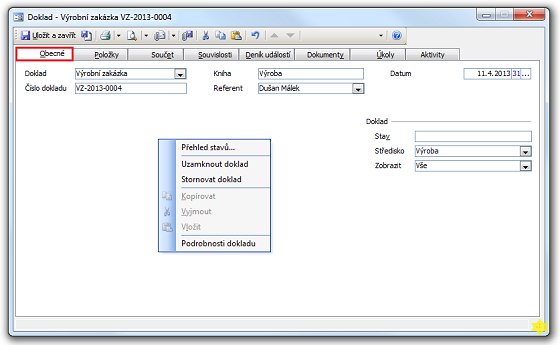
Obrázek 1: Dialog Výrobní zakázka, karta Obecné, seznam místní nabídky – Základní operace s dokladem.
Výrobní zakázka – karta Položky
Kopírování materiálu
V dialogu Množstevní skupiny (viz bod 2 odkazovaného dokumentu), který otevřete nad položkou výrobní nebo demontážní zakázky klávesovou zkratkou Ctrl+E, lze kopírovat produkty výrobků do produktů materiálu. Konkrétně u demontážní zakázky lze zkopírovat položky ze strany výdeje na stranu příjmu a u výrobní zakázky ze strany příjmu na stranu výdeje. Tlačítko pro kopírování se zobrazí pod položkami výrobků, pokud je vyplněn materiál a nejsou vyplněny výrobky. Funkce slouží pro přeměnu produktů, zejména u demontážních zakázek.
Úprava množství výrobku ve výrobní zakázce
Volba pro navýšení příjmu i výdeje. Jakmile uživatel navýší množství výrobku v položce výrobní zakázky, otevře se dialogové okno, které obsahuje 3 nabídky:
- Navýšit množství výrobku bez navýšení množství vydávaných komponent na (—) jednotka.
- Navýšit množství výrobku s navýšením množství vydávaných komponent na (—) jednotka.
- Ponechat stávající množství (—) jednotka.
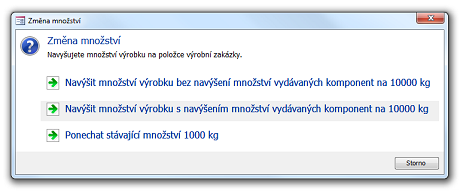
- První volba navýší množství položky na straně příjmu.
- Druhá volba navýší množství položky na straně příjmu i výdeje a přepočítá čas na aktivitách podle nového množství.
- Třetí volba zachová původní množství beze změn.
Záměna produktu za alternativní produkt
U výrobní a demontážní zakázky fungují alternativní produkty jinak, než u všech ostatních dokladů Varia. Na ostatních dokladech se po výběru alternativy nahradí přímo produkt na položce dokladu. U výroby a demontáže zůstává produkt na položce stále stejný, ale nahradí se materiál, ze kterého se produkt vyrobí nebo na který se demontuje. To znamená, že výsledný výrobek je stále stejný, ale výrobní postup a především vstupující materiál je jiný. Záměna produktu se týká i výrobních aktivit.
Nad položkou výrobní (demontážní) zakázky lze klávesovou zkratkou CTRL+E vyvolat dialog Množstevní skupiny a vazby (karty Příjem a Výdej – Katalog a sklad). V místní nabídce tohoto dialogu naleznete příkaz "Alternativní produkty...". Volba je k dispozici pouze v případě, že lze produkt zaměnit. Funkci využijete například u výrobků nebo sad, u kterých lze zaměnit jejich komponenty (nahrazení materiálu jinou alternativní komponentou). Volba místní nabídky otevře dialog "Vyberte alternativní produkt" se seznamem produktů (včetně varianty, popisu, skladu, množství skladem a dalších údajů).
Výrobní zakázka – karty v detailu záznamu
Popis karet dialogu Výrobní (Demontážní) zakázka zobrazíte kliknutím na odkaz:
Výrobní zakázka – karta Aktivity
V detailu záznamu Výrobní zakázka naleznete kartu Aktivity s aktivitami náležejícími k položkám dané výrobní zakázky.
Aktivita, kterou předepisuje agenda Výroba, může mít více zdrojů. Změny v detailu aktivity provedené v agendě Zdroje, se promítají právě na tuto kartu.
- K navázání nové aktivity k položce výrobní zakázky slouží tlačítko Nový záznam (obr. 1 a tab. 1).
- Jestliže vyberte v poli Zobrazit položku Zadávání plnění, je k dispozici tlačítko Uložit k uložení výsledků.
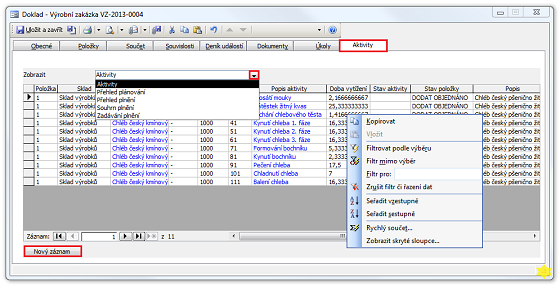
Obrázek 2: Dialog Výrobní zakázka, karta Aktivity. Pomocí místní nabídky lze záznamy např. filtrovat a řadit, pro numerická pole vyvolat funkci Rychlý součet a skrývat nebo zobrazovat skryté sloupce.
(* délka trvání výrobní aktivity je zobrazena v hodinách, resp. v desetinách hodin)
| Tab 1: Nabídka pole Zobrazit (obr. 2) | Popis zobrazení na kartě Aktivity | Vytvoření nového záznamu |
|---|---|---|
| * Aktivity | Zobrazení seznamu úkolů určujících, co který zdroj má předepsáno dělat. Aktivity předepisuje agenda Výroba. Při vytvoření výrobní zakázky se vytváří zdroje pro aktivitu a z celé operace se vytvoří aktivita. Zobrazení Aktivity reaguje na knihy zakázek a na roky. |
Ano |
| * Přehled plánování | Zobrazuje počátek a konec aktivity, tzn. časové rozvržení úkolů nebo činností, které mají zdroje vykonávat. | Ano |
| * Přehled plnění | Zobrazuje časové a množstevní plnění úkolů nebo činností, které mají zdroje vykonávat. | Ano |
| * Souhrn plnění | Souhrn plnění je spojení všech přehledů plnění, které zobrazují, jaké mělo být původní množství, jaké bylo shodné množství, jaké neshodné množství a kolik minut se z celkového předpisu vyplýtvalo. | Ano |
| Zadávání plnění | Pod datovým listem jsou tlačítka Vybrat vše a Zrušit výběr. Výchozí nastavení výběru (vybráno/nevybráno) naleznete v možnostech modulu. Tlačítko Uložit – ukládá výsledky do plnění výrobní aktivity. |
Ne |
Navazující dokument
Související dokumenty
